Come scaricare e ascoltare Amazon Music su iPod?
- Gennaio 17, 2023
- Richard
Con l'ovvia portabilità, gli iPod sono stati ancora considerati come uno dei migliori lettori multimediali digitali per il godimento della musica negli ultimi due decenni. Se desideri aggiungere musica Amazon al tuo iPod, devi prima verificare se il tuo iPod è compatibile con l'app Amazon Music.
È frustrante che l'app Amazon Music in realtà non possa funzionare con vecchi modelli di iPod come iPod nano/classic/Shuffle e iPod Touch (precedenti a iOS 11.0). Inoltre, sebbene la tua Amazon Music acquistata possa essere scaricata come MP3 e trasferita ovunque, tutti i tuoi brani da Amazon Prime Music o Music Unlimited non possono essere riprodotti sui comuni lettori MP3, disponibili solo sull'app Amazon Music a causa della crittografia DRM.
L'unico metodo per consentire a tali download di essere accessibili ai vari tipi di iPod è importarli in formato MP3 tramite un software di terze parti completo, MuConvert Convertitore di musica Amazon.
Come scaricare Amazon Prime e musica illimitata su iPod?
Per aiutarti a mettere Amazon Music sul tuo iPod senza problemi, di seguito spiegheremo chiaramente come utilizzare MuConvert Amazon Music Converter per bypassare la protezione DRM e converti Amazon Music in MP3, quindi aggiungili al tuo iPod.
Converti prima Amazon Music in MP3
MuConvert Convertitore di musica Amazon, un convertitore di Amazon Music affidabile e professionale, ha la capacità di copiare facilmente e rapidamente qualsiasi brano di Amazon Music in MP3, WAV, M4A e FLAC per il massimo ascolto offline su qualsiasi dispositivo desideri, indipendentemente dal fatto che tu sia un abbonato di Amazon Music o Amazon Music Unlimited gratuito.
Offre la conversione in batch a una velocità 5 volte superiore per eseguire il lavoro di conversione in modo efficiente in 3 rapidi passaggi, mantenendo comunque un'ottima qualità audio. Inoltre, fornisce anche un lettore musicale incorporato che ti solleva notevolmente dal problema di installare in anticipo un'app desktop Amazon Music.
I principali vantaggi di MuConvert Amazon Music Converter
- Sono supportati tutti i contenuti di Amazon Music come playlist, album e podcast
- Ampia lista di formati di output selezionabili: MP3, M4A, WAV, FLAC
- Parametri audio personalizzati in base alle tue esigenze
- Conversione batch a velocità di conversione ultraveloce con qualità originale al 100%.
- Le informazioni ID3 complete sono conservabili per organizzare bene la tua musica
- Un lettore musicale integrato che non richiede l'avvio di un'app desktop Amazon Music
Ora che hai una conoscenza di base di MuConvert Amazon Music Converter, scopri i passaggi indicati di seguito per copiare i tuoi contenuti di Amazon Music in MP3 e trasferirli immediatamente sui dispositivi iPod.
Passo 1: Accedi con il tuo account Amazon Music (sono disponibili tutti i tipi di account Amazon Music). Trascina e rilascia la musica che vuoi convertire dal popup al file + zona.

Passo 2: Puoi convertire tutte le tracce in MP3 contemporaneamente selezionando dal menu "Converti tutti i file in" nell'angolo in alto a destra o scegli il formato di output per ciascun file separatamente.

?Mancia:
I parametri di output possono essere regolati in base alle proprie esigenze. Vai alla barra dei menu in alto e seleziona Preferenze per personalizzare l'audio in uscita sotto il file Tecnologia opzione.
Passo 3: Quando la conversione è terminata, scheda su Visualizza file di output per visualizzare i file convertiti sul computer.

Come Aggiungere Amazon Music all'iPod
Ora hai Amazon Music senza DRM in MP3 sul tuo computer. Ora puoi creare una playlist su iTunes e quindi trascinare gli MP3 nella playlist. Quindi segui la guida qui sotto per aggiungerli al tuo iPod.
Passo 1: Collega il tuo iPod al computer tramite un cavo USB.
?Nota:
Se abiliti il pulsante Sincronizza di Musica, iTunes avvierà una sincronizzazione automatica per aggiornare le tue playlist sul tuo iPod con i brani convertiti di Amazon Music che hai già aggiunto alla libreria di iTunes. In caso contrario, passa al passaggio successivo.
Passo 2: Clicca su Musica opzione nel menu in alto a sinistra di iTunes e selezionare Aggiunto recentemente nella tua libreria nella barra laterale sinistra.
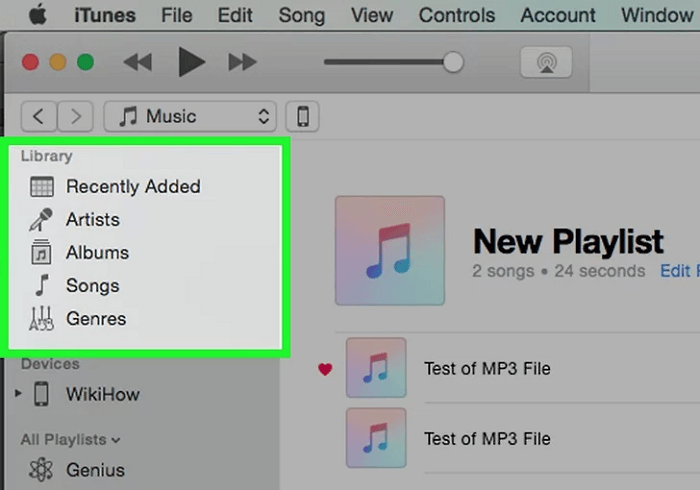
Passo 3: Seleziona gli elementi musicali convertiti che ami, quindi trascinali e rilasciali sul tuo iPod.
Come scaricare musica Amazon acquistata su iPod?
Per coloro che hanno acquistato un singolo brano tramite Amazon, ci sono diverse soluzioni per scaricarlo come MP3 direttamente sul tuo iPod, come l'app Amazon Music Desktop e Lettore Web Amazon. Ecco una guida passo-passo del web player di Amazon:
Passo 1: Visita Amazon Music in un browser Web e accedi al tuo account Amazon.
Passo 2: Vai su Acquistato per Libreria > Musicae selezionare i brani acquistati per scaricarli toccando il Scaricare icona.
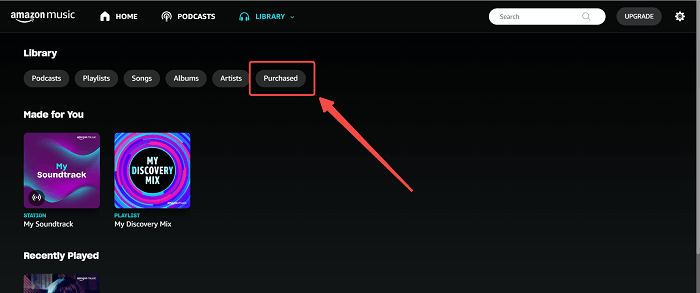
Passo 3: Aggiungi i brani scaricati alla playlist di iTunes.
Passo 4: Collega il tuo dispositivo iPod al computer e trascina i brani di Amazon Music sul tuo iPod.
Conclusione
Quando si tratta di ascoltare Amazon Music su iPod, potresti pensare di installare Amazon Music su di essi. È pratico se il tuo iPod può connettersi a Internet ed è compatibile con Amazon Music. Ma se utilizzi iPod Shuffle, iPod Classic o altri modelli che non possono utilizzare l'app, puoi scaricarli in file MP3 senza DRM con MuConvert Convertitore di musica Amazon e poi usa iTunes per trasferirli sui tuoi iPod.
Altri Post










